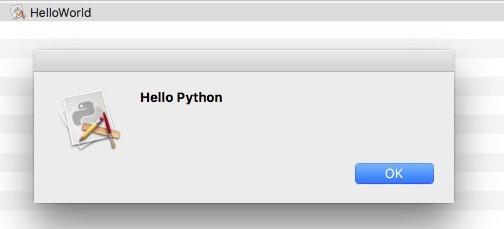macOS にデフォルトでインストールされている Python2.7 で pip をセットアップする。
開発環境のインストール
パッケージの新規インストールやアップデートで開発ツールが必要となるので Xcode か command line tools をインストールする。インストール方法に特記すべきことはないので通常の手順通りでインストールするものとして、ここでは書かない。
pipのインストール
上記 URL から get-pip.py をダウンロードしターミナルから実行する。
サイトでは
$ python get-pip.py
とあるが、カレントユーザーの権限で使用できるよう --user オプション付きでインストールする。
$ python get-pip.py --user
実行が完了すると $HOME/Library/Python にインストールされる。pip コマンドが利用できるようパスを通す。
$ export PATH="$HOME/Library/Python/2.7/bin:$PATH"
永続的にパスを通すよう .bash_profile に記述する。
$ echo 'export PATH="$HOME/Library/Python/2.7/bin:$PATH"' >> ~/.bash_profile
既存パッケージのアップデート
pip のインストール同様、--user オプションを付けてアップデートする。
$ pip freeze --local | grep -v '^\-e' | cut -d = -f 1 | xargs pip install -U --user
新規のパッケージインストールも --user オプションを付けるものとする。
HelloWorld.py
# -*- coding: utf-8 -*-
from AppKit import NSAlert
alert = NSAlert.alloc().init()
alert.setMessageText_('Hello Python')
alert.runModal()
pip でパッケージのアップデートが正常に完了すれば py2app が利用できる。py2app は Python コードを Mac アプリ化するためのモジュール。
HelloWorld.py を用意し py2applet コマンドで Mac アプリ化する。
$ py2applet --make-setup HelloWorld.py && python setup.py py2app --alias
エラーなくコマンドが完了し ./dist/HelloWorld.app が作成されいるはずなので実行する。